确保eslint在工作
控制台大量报错信息
如果不工作的话可以重启(如图如博主所说)
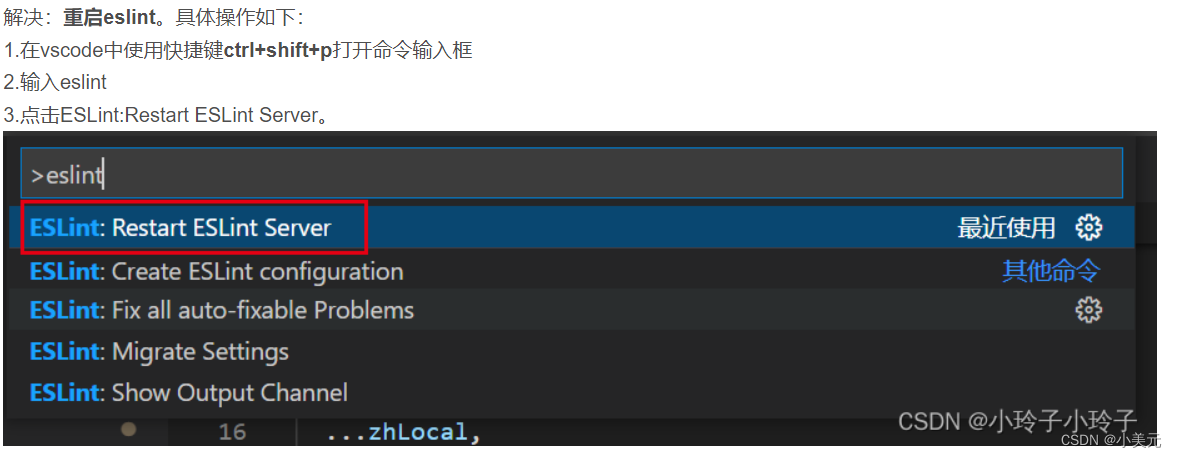
确保setting.json
开了保存的时候自动格式化代码 这个时候保存的时候代码可以自动被格式化 但是 文档中和控制台中仍然有大量的报错 信息 此时此刻说明 格式化文档的文件不是按照eslint 格式化的
可以网上找找现成可用的setting.json抄一下 这是我的 配的乱七八糟的(网上东拼西凑的)
{
// #让函数(名)和后面的括号之间加个空格
"javascript.format.insertSpaceBeforeFunctionParenthesis": false,
"explorer.confirmDragAndDrop": false,
"javascript.preferences.quoteStyle": "single",
"typescript.preferences.quoteStyle": "single",
// tab 大小为2个空格
"editor.tabSize": 2,
// 100 列后换行
"editor.wordWrapColumn": 100,
// 保存时格式化
// "editor.formatOnSave": true,
// 开启 vscode 文件路径导航
"breadcrumbs.enabled": true,
// prettier 设置语句末尾不加分号
"prettier.semi": false,
// prettier 设置强制单引号
"prettier.singleQuote": true,
// 注释后面加空格
"prettier.eslintIntegration": true,
// 选择 vue 文件中 template 的格式化工具
"vetur.format.defaultFormatter.html": "js-beautify-html",
"vetur.format.defaultFormatter.js": "vscode-typescript",
// 显示 markdown 中英文切换时产生的特殊字符
"editor.renderControlCharacters": true,
// vetur 的自定义设置
"vetur.format.defaultFormatterOptions": {
"prettier": {
"singleQuote": true, // true 为使用单引号
"semi": true,// 去掉分号
"singleAttributePerLine": true,
},
"js-beautify-html": {
"wrap_attributes": "force",
"wrap_attributes_mode": "auto",
"wrap-line-length": 100,
"wrapped_attributes_per_line": "multiple",
"wrapped_attributes_indent": "auto",
"wrapped_attributes_end": "auto"
}
},
"[jsonc]": {
"editor.defaultFormatter": "esbenp.prettier-vscode"
},
"[vue]": {
"editor.defaultFormatter": "dbaeumer.vscode-eslint" // 使用 vetur 格式化规则
},
"workbench.iconTheme": "vscode-icons-mac",
"editor.bracketPairColorization.enabled": true,
"editor.guides.bracketPairs": "active",
"[javascript]": {
"editor.defaultFormatter": "vscode.typescript-language-features"
},
"eslint.enable": true,
"eslint.autoFixOnSave": true,
"editor.codeActionsOnSave": {
"source.fixAll.eslint": "true"
},
"files.autoSave": "afterDelay",
"eslint.format.enable": true,
"editor.formatOnType": true,
// eslint 检测文件类型
"eslint.validate": [
"html",
"vue",
"javascript",
{ "language": "html", "autoFix": true }
],
"bracketPairColorizer.depreciation-notice": false,
"diffEditor.ignoreTrimWhitespace": false,
"[html]": {
"editor.defaultFormatter": "vscode.html-language-features"
},
"terminal.integrated.profiles.windows": {
"PowerShell": {
"source": "PowerShell",
"icon": "terminal-powershell"
},
"Command Prompt": {
"path": [
"${env:windir}\\Sysnative\\cmd.exe",
"${env:windir}\\System32\\cmd.exe"
],
"args": [],
"icon": "terminal-cmd"
},
"Git Bash": {
"source": "Git Bash"
},
"Windows PowerShell": {
"path": "C:\\Windows\\System32\\WindowsPowerShell\\v1.0\\powershell.exe"
}
},
"terminal.integrated.defaultProfile.windows": "Windows PowerShell",
"workbench.colorCustomizations": {},
"workbench.colorTheme": "One Dark Pro Darker",
"Codegeex.Privacy": false,
"fileheader.configObj": {
"Author": "Guomy",
"createFileTime": true, // 设置为true则为文件新建时候作为date,否则注释生成时间为date
"autoAdd": true, // 自动生成注释,老是忘记的同学可以设置
"annotationStr": {
"head": "/*",
"middle": " * @",
"end": " */",
"use": true // 设置自定义注释可用
},
"headInsertLine": {
"php": 2
}
},
"fileheader.cursorMode": {
"Description": "", // 文件内容描述
"Author": "Guomy", // 编辑人
"Date": "Do not edit", //时间
"LastEditTime": "Do not edit",
"LastEditors": " "
},
"editor.formatOnSave": true,
"prettier.documentSelectors": ["\"singleAttributePerLine\": true,"],
"prettier.requireConfig": true,
"json.schemas": [
],
"html.format.contentUnformatted": "",
"eslint.format.enable": true,
"eslint.notebooks.rules.customizations": [
],
}
配置格式化文档为eslint
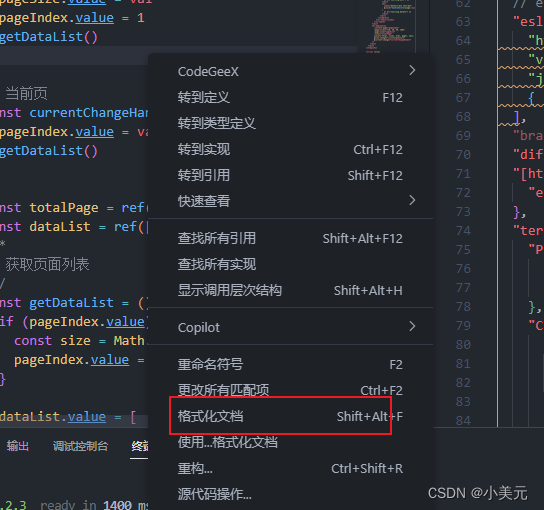
注意这里点进去有vscode vetur prettier选项(如果安装过这种插件的话)
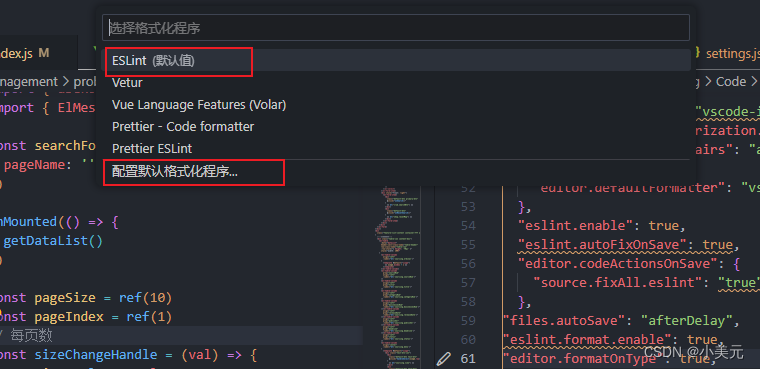
必须确保默认值为eslint 点进去配置默认格式化程序配置为eslint 我就是没有点进去配置默认格式化文档 点了很多次eslint 发现保存还是爆红 其实是当前一次配置为 eslint 但是每次保存的时候自动格式化又返回到设置的默认值了(如果默认值没有成功配置为eslint)
点完之后就没啥了




















 2108
2108











 被折叠的 条评论
为什么被折叠?
被折叠的 条评论
为什么被折叠?








